אם אתה משחק אבן הארה והשמע נפסק בפתאומיות, או שאין צליל בכלל, אתה לא לבד! שחקנים רבים מדווחים על כך. אבל החדשות הטובות הן שאתה יכול לתקן את זה. הנה 7 תיקונים שכדאי לנסות.
7 תיקונים פשוטים לנסות:
אולי לא תצטרך לנסות את כולם; פשוט עברו על הרשימה עד שתמצאו את האחד שעושה את העבודה בשבילכם.
- בדוק את חיבורי הרמקולים והאוזניות שלך לאיתור כבלים רופפים או שקע שגוי.
- בדוק את רמות העוצמה והווליום שלך, ונסה להגביר את כל פקדי הווליום.
- לחלק מהרמקולים והאפליקציות יש פקדי עוצמת קול משלהם, וייתכן שתצטרך לבדוק את כולם.
- זכור שהרמקולים שלך כנראה לא יעבדו כאשר אוזניות מחוברות.
- התקן מחדש אבן הארה
- משחקים
- אבן הארה
- בעיית סאונד
- חלונות 10
- ווינדוס 7
- חלונות 8
תיקון 1: בדוק כבלים ועוצמת קול
אם אין לך צליל בכלל, עליך לבדוק שהתקן האודיו שלך מחובר היטב למחשב שלך, והוא אינו מושתק. בצע את ההוראות שלהלן:
אם הכבלים ועוצמת הקול שלך תקינים, המשך ובדוק את התיקון למטה.
תיקון 2: עדכן את מנהל התקן השמע שלך
אחת הבעיות הנפוצות ביותר של אבן הארה בעיית שמע היא מנהל התקן שמע פגום או מיושן. כדי שהשמע יפעל כהלכה במחשב שלך, חיוני שיהיה לך את מנהל ההתקן העדכני ביותר של השמע בכל עת.
ישנן שתי דרכים שבהן תוכל לעדכן את מנהל התקן השמע שלך:
אפשרות 1 - ידנית - תצטרך קצת מיומנויות מחשב וסבלנות כדי לעדכן את מנהל ההתקן שלך בדרך זו, מכיוון שאתה צריך למצוא בדיוק את הדרייבר המתאים באינטרנט, להוריד אותו ולהתקין אותו שלב אחר שלב.
אוֹ
אפשרות 2 - אוטומטית (מומלץ) - זוהי האפשרות המהירה והקלה ביותר. הכל נעשה בכמה לחיצות עכבר בלבד - קל גם אם אתה מתחיל במחשב.
אפשרות 1 - הורד והתקן את מנהל ההתקן באופן ידני
היצרן של כרטיס הקול שלך ממשיך לעדכן את מנהל התקן השמע. כדי לקבל את זה, אתה צריך ללכת לאתר היצרן, למצוא את מנהל ההתקן המתאים לטעם הספציפי שלך של גרסת Windows (לדוגמה, Windows 32 bit) ולהוריד את מנהל ההתקן באופן ידני.
לאחר שהורדת את מנהל ההתקן המתאים למערכת שלך, לחץ פעמיים על הקובץ שהורדת ובצע את ההוראות שעל המסך כדי להתקין את מנהל ההתקן.
אפשרות 2 - עדכן אוטומטית את מנהל התקן השמע שלך
אם אין לך זמן, סבלנות או כישורי מחשב לעדכן את מנהל ההתקן האודיו באופן ידני, תוכל לעשות זאת באופן אוטומטי עם דרייבר קל .
Driver Easy יזהה אוטומטית את המערכת שלך וימצא את הדרייבר המתאים עבורה. אינך צריך לדעת באיזו מערכת בדיוק פועל המחשב שלך, אינך צריך להסתכן בהורדה והתקנה של מנהל ההתקן הלא נכון, ואינך צריך לדאוג לטעות בעת ההתקנה.
אתה יכול לעדכן את מנהל ההתקן שלך אוטומטית עם הגרסה החינמית או ה-Pro של Driver Easy. אבל עם גרסת ה-Pro זה לוקח רק 2 קליקים:
1) הורד והתקן את Driver Easy.
שתיים) הפעל את Driver Easy ולחץ על לסרוק עכשיו לַחְצָן. לאחר מכן, Driver Easy יסרוק את המחשב שלך ויזהה מנהלי התקנים בעייתיים.
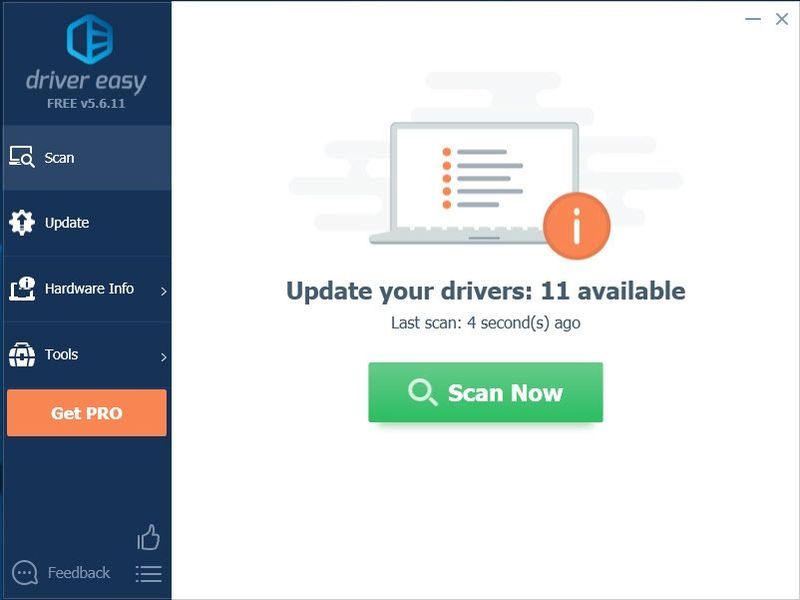
3) לחץ על כפתור עדכון ליד מנהל ההתקן הגרפי כדי להוריד אוטומטית את הגרסה הנכונה של מנהל ההתקן, לאחר מכן תוכל להתקין אותו באופן ידני (תוכל לעשות זאת עם הגרסה החינמית).
או לחץ עדכן הכל כדי להוריד ולהתקין באופן אוטומטי את הגרסה הנכונה של את כל מנהלי ההתקן שחסרים או לא מעודכנים במערכת שלך. (זה דורש את גרסת פרו שמגיע עם תמיכה מלאה והבטחה להחזר כספי של 30 יום. תתבקש לשדרג כאשר תלחץ על עדכן הכל.)
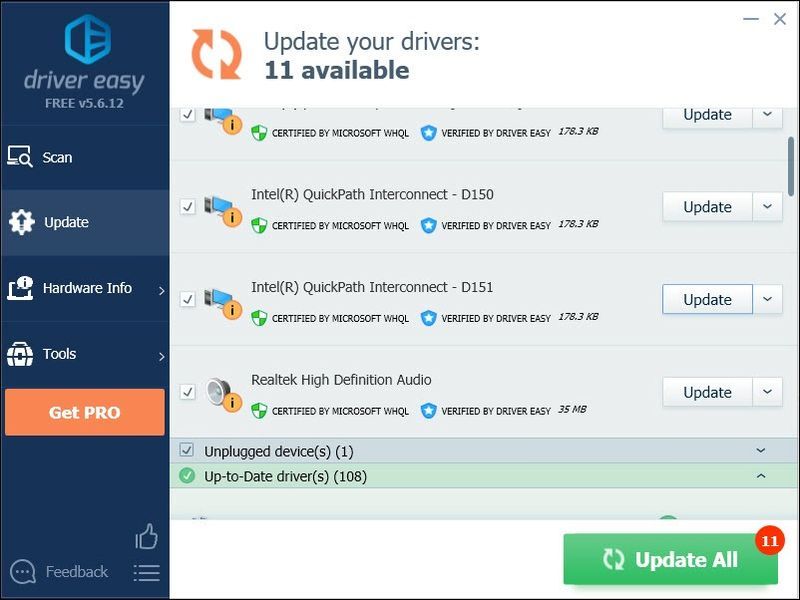
אתה יכול לעשות את זה בחינם אם תרצה, אבל זה חלקו ידני.
אם אתה זקוק לסיוע, אנא צור קשר עם צוות התמיכה של Driver Easy בכתובת .תיקון 3: סיים תוכניות רקע מיותרות
חלק מהתוכניות הפועלות ברקע עלולות להתנגש עם אבן הארה או משגר Blizzard, שגורם לך לבעיות שמע. נסה לכבות תהליכים מיותרים בזמן המשחק כדי לראות אם האודיו חוזר.
אם אתה ב-Windows 7...
אחד) לחץ לחיצה ימנית על שורת המשימות שלך ובחר הפעל את מנהל המשימות .
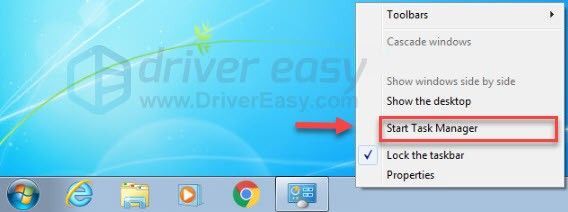
שתיים) לחץ על תהליכים לשונית. לאחר מכן, בדוק את הזרם שלך שימוש במעבד וזיכרון כדי לראות אילו תהליכים צורכים את המשאבים שלך הכי הרבה.
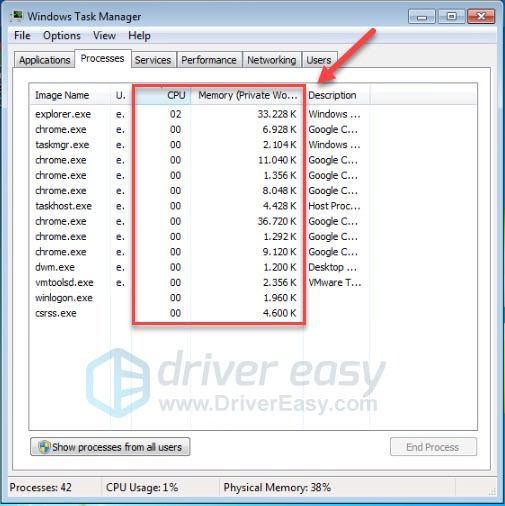
3) לחץ לחיצה ימנית על התהליך גוזל המשאבים ובחר עץ סיום תהליך .
אל תסיים אף תוכנית שאינך מכיר. זה עשוי להיות קריטי לתפקוד המחשב שלך.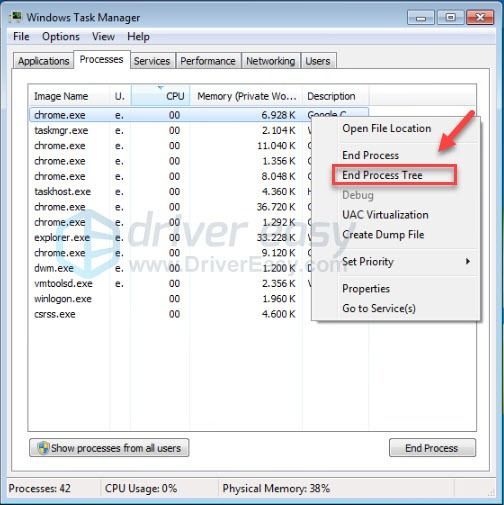
אם הבעיה נמשכת, נסה תיקון 4 .
אם אתה משתמש ב-Windows 8 או 10...
אחד) לחץ לחיצה ימנית על שורת המשימות שלך ובחר מנהל משימות .

שתיים) בדוק את הזרם שלך שימוש במעבד וזיכרון כדי לראות אילו תהליכים צורכים את המשאבים שלך הכי הרבה.
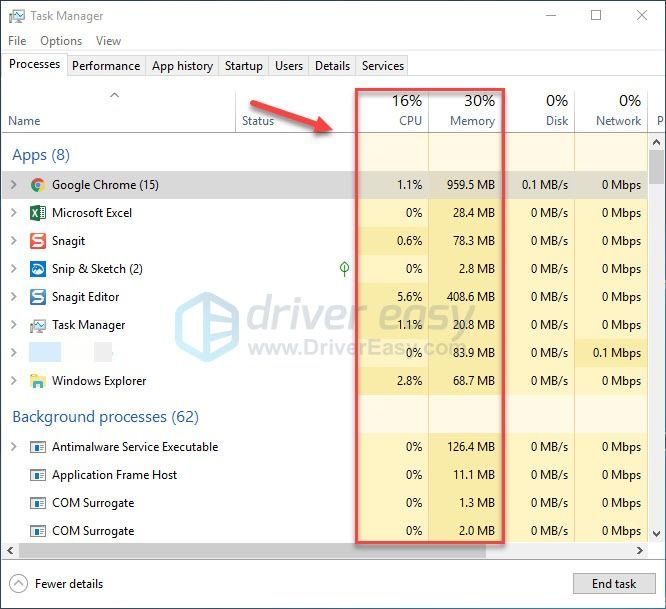
3) לחץ לחיצה ימנית על התהליך גוזל המשאבים ובחר סיום המשימה .
אל תסיים אף תוכנית שאינך מכיר. זה עשוי להיות קריטי לתפקוד המחשב שלך.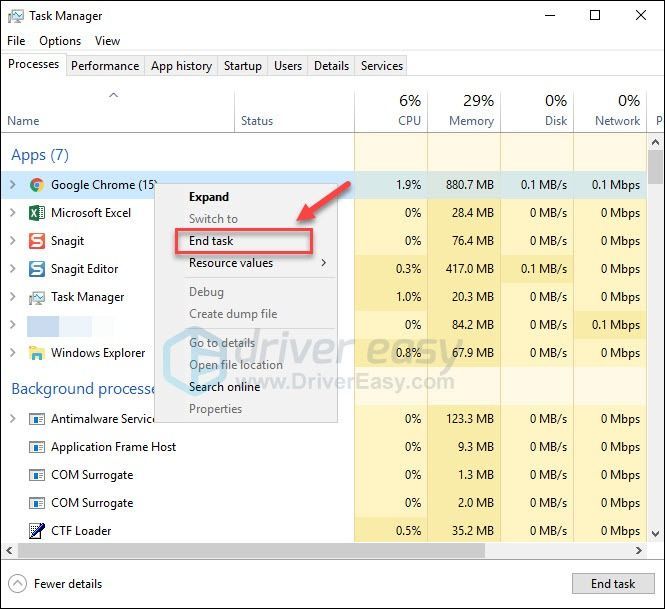
נסה להפעיל אבן הארה שוב כדי לראות אם הסאונד עובד כמו שצריך עכשיו. אם הבעיה שלך עדיין קיימת, המשך לקרוא ובדוק את התיקון הבא.
תיקון 4: תיקון אבן הארה קבצים
בעיית השמע ב אבן הארה מופעל לפעמים על ידי קבצי משחק פגומים או חסרים. כדי לראות אם זו הבעיה עבורך, נסה לאמת את תקינות קבצי המשחק שלך. הנה איך לעשות את זה:
אחד) הפעל את משגר בליזארד .
שתיים) נְקִישָׁה Hearthstone> אפשרויות> סריקה ותיקון .
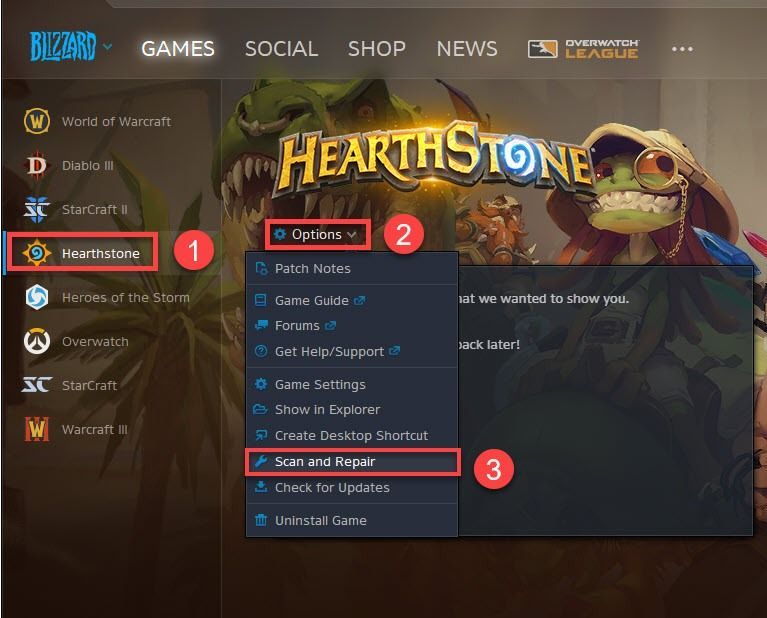
3) נְקִישָׁה התחל בסריקה .
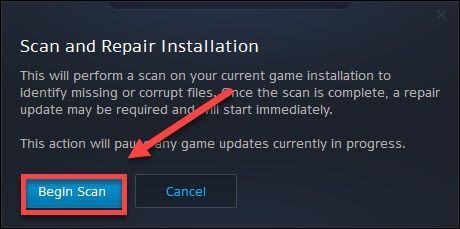
המתן עד שהסריקות יסתיימו, ואז הפעל מחדש אבן הארה כדי לבדוק את הבעיה שלך. אם בעיית השמע נמשכת, המשך לקרוא ונסה את התיקון שלהלן.
תיקון 5: השבת את מצב תאימות
משגר Blizzard אינו תומך עוד במצב Windows XP או Windows Vista. אם אתה משחק אבן הארה במצבים אלה, אתה עלול להיתקל בבעיית השמע. במקרה זה, עליך להשבית את מצב התאימות. הנה איך לעשות את זה:
אחד) מקש ימני Battle.net.exe ובחר נכסים .
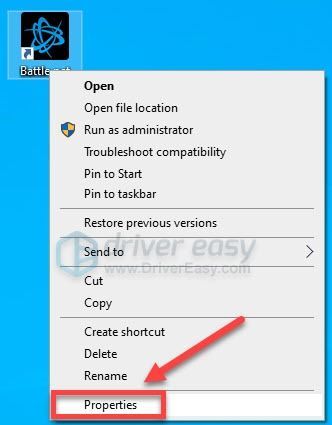
שתיים) לחץ על לשונית תאימות , ואז בטל את הסימון הפעל תוכנית זו במצב תאימות עבור: .
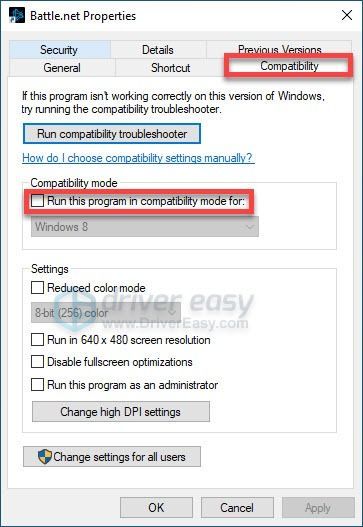
3) נְקִישָׁה להגיש מועמדות לאחר מכן בסדר .
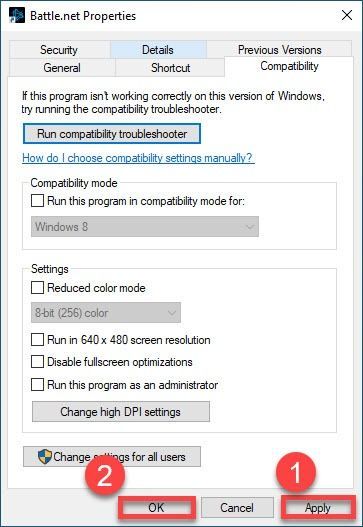
הפעל מחדש את המשחק שלך כדי לבדוק אם הצליל חוזר. אם לא, המשך עם התיקון שלהלן.
תיקון 6: אפס את הגדרות הקול
הגדרות לא נכונות במשחק עלולות לגרום אבן הארה בעיות שמע. נסה לשחזר את הגדרות המשחק שלך לברירת המחדל כדי לראות אם זה פותר את הבעיה שלך. בצע את ההוראות שלהלן:
אחד) הפעל את מפעיל Blizzard ולחץ הגדרות .
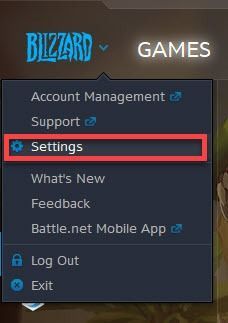
שתיים) לחץ על הכרטיסייה צלילים והתראות , ואז לחץ אפס לברירות המחדל .
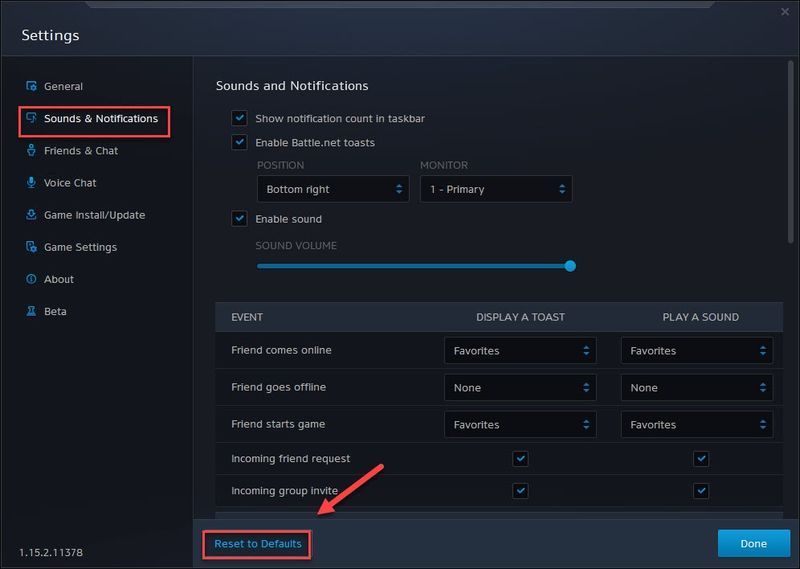
3) נְקִישָׁה אִתחוּל .
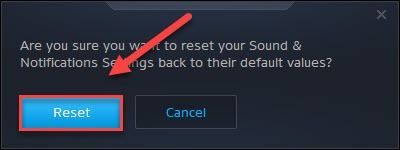
4) לחץ על לשונית צ'אט קולי , ואז לחץ אפס לברירות המחדל .
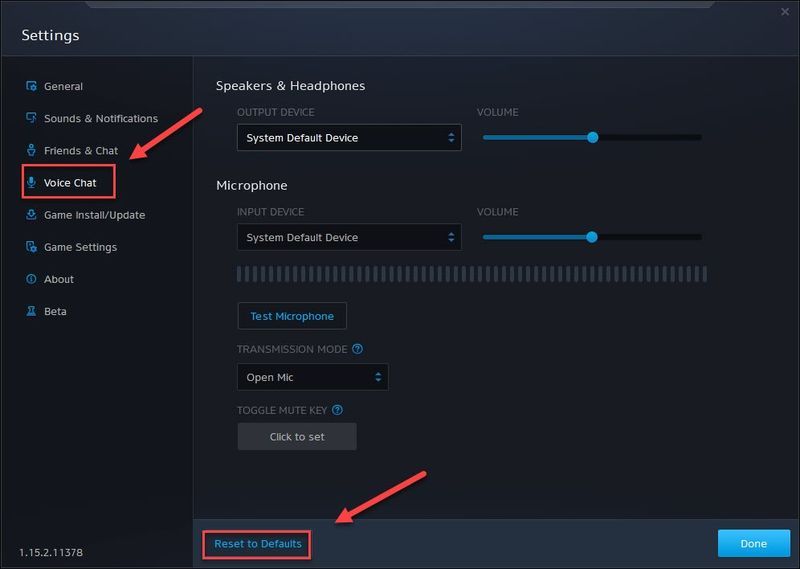
5) נְקִישָׁה אִתחוּל .
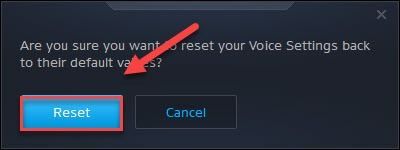
6) נְקִישָׁה בוצע כדי לשמור את השינויים.
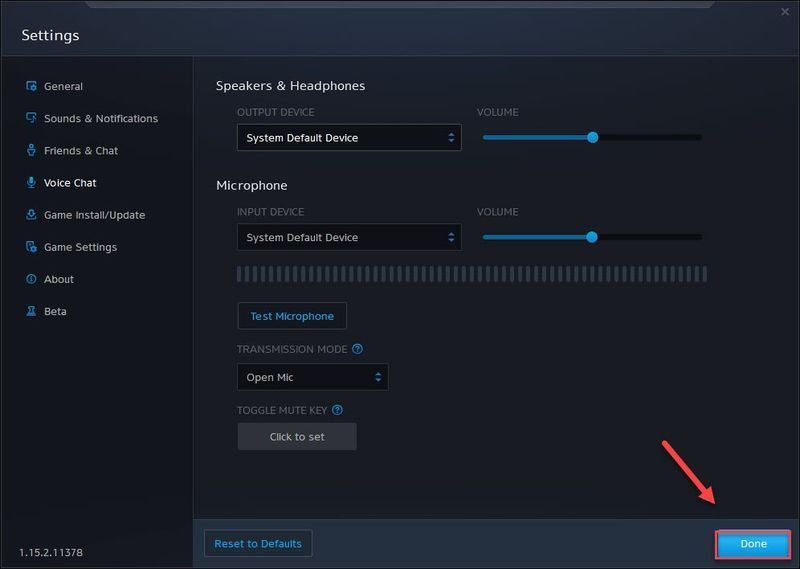
הפעל מחדש את המשחק שלך כדי לבדוק את הבעיה שלך. אם האודיו עדיין חסר אבן הארה , נסה את התיקון הבא למטה.
תיקון 7: התקן מחדש אבן הארה ו/או משגר בליזארד
אם אף אחד מהתיקונים שלמעלה לא עזר, כנראה שבעיית הקול מופעלת על ידי קבצי משחק פגומים. במקרה זה, התקנה מחדש אבן הארה ו/או ה- Blizzard laucnher הוא כנראה הפתרון לבעיה שלך. הנה איך לעשות את זה:
התקן מחדש אבן הארה
אחד) הפעל את משגר Blizzard.
שתיים) נְקִישָׁה Hearthstone > אפשרויות > הסר התקנה של משחק .
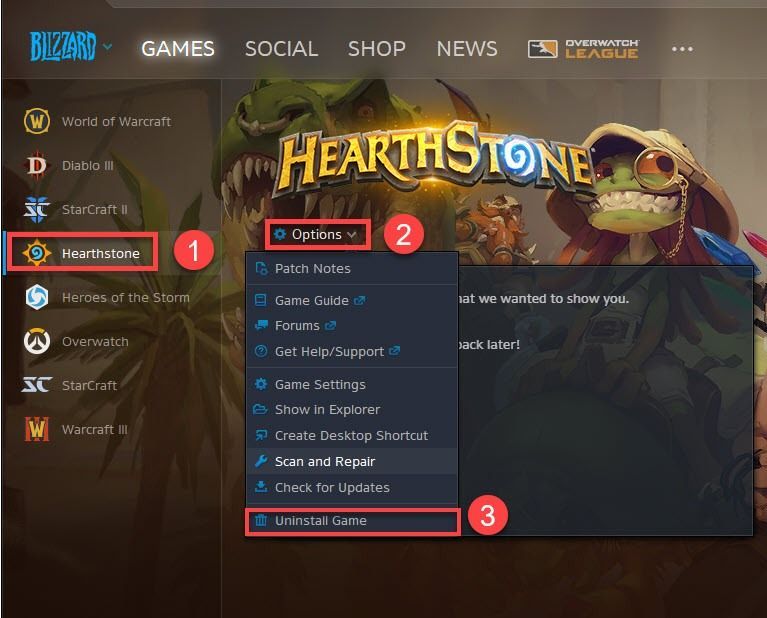
3) נְקִישָׁה כן, הסר את ההתקנה .
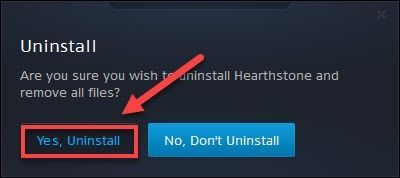
4) הפעל מחדש את מפעיל Blizzard כדי להוריד ולהתקין אבן הארה .
הפעל מחדש את המשחק שלך כדי לבדוק אם בעיית השמע נפתרה. אם לא, בדוק את התיקון למטה.
התקן מחדש את משגר Blizzard
אחד) במקלדת, הקש על מפתח לוגו של Windows וסוג לִשְׁלוֹט . לאחר מכן בחר לוּחַ מַחווָנִים .
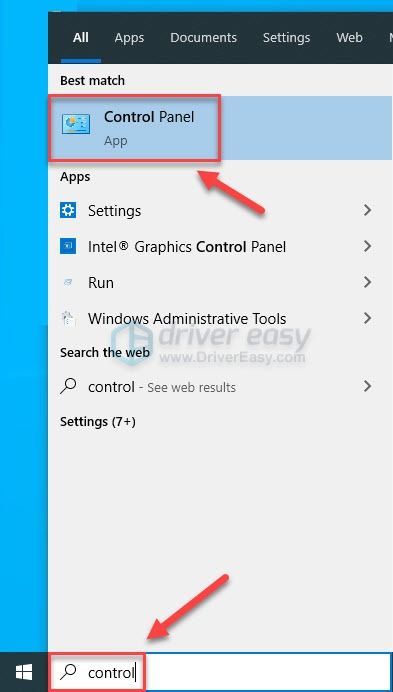
שתיים) תַחַת הצג לפי , בחר קטגוריה .
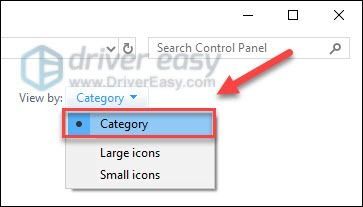
3) נְקִישָׁה הסר התקנה של תוכנית .
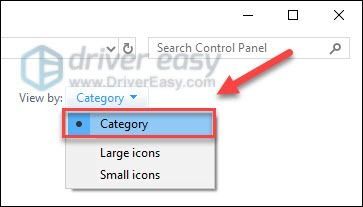
4) מקש ימני battle.net , ואז לחץ הסר/שנה .
אם תתבקש לקבל הרשאה, בחר לְהַמשִׁיך .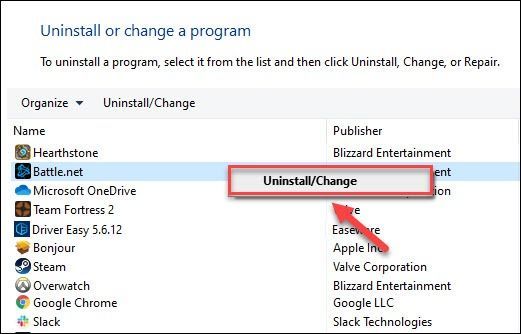
5) הורד והתקן את משגר Blizzard.
6) התקן מחדש אבן הארה .
אני מקווה שאחד מהתיקונים לעיל עזר בפתרון הבעיה שלך. אנא אל תהסס להשאיר תגובה למטה אם יש לך שאלות או הצעות.




![[נפתר] טיפות FPS של Replicant NieR](https://letmeknow.ch/img/technical-tips/10/nier-replicant-fps-drops.jpg)

